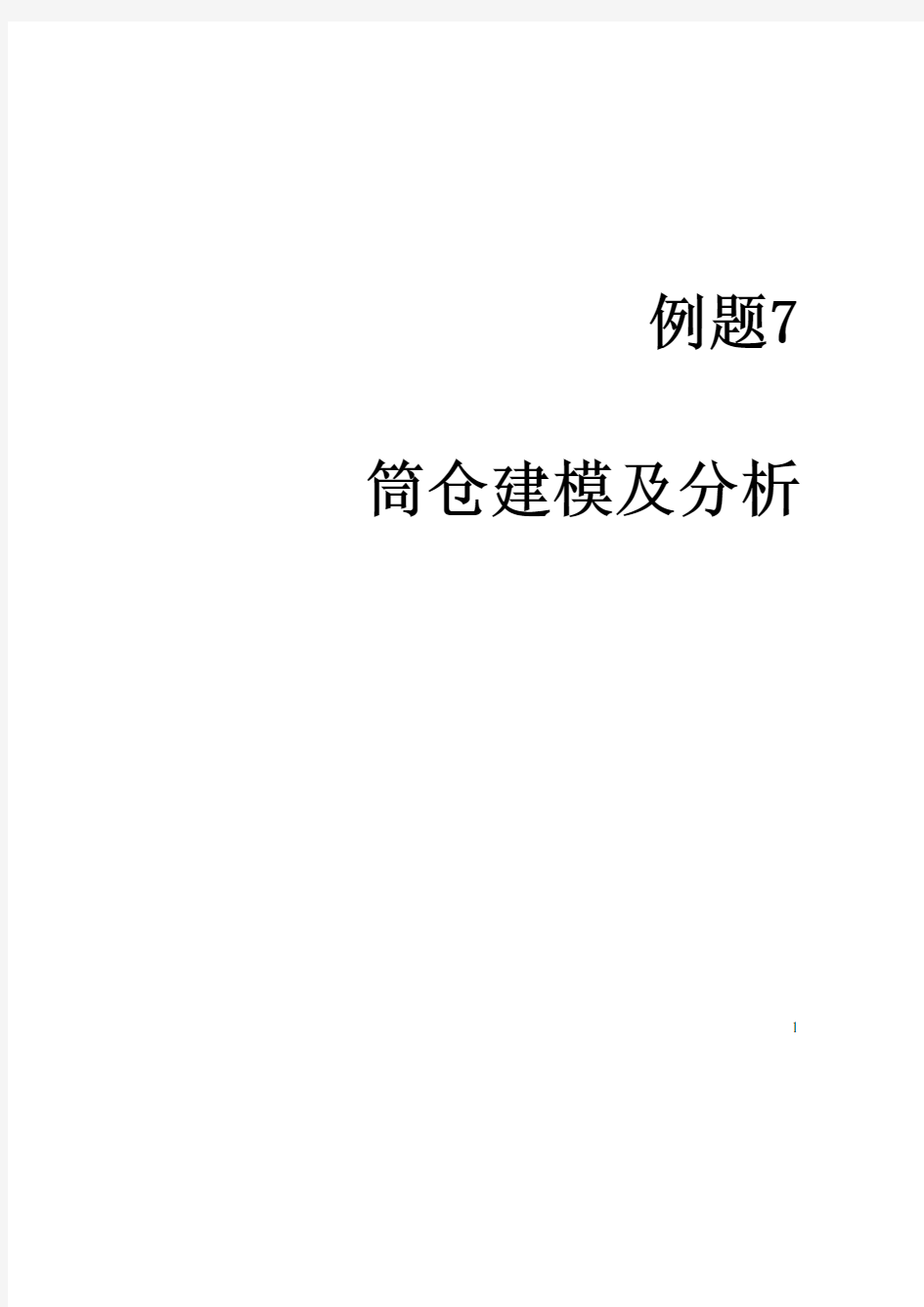

例题7 筒仓建模及分析
1
操作例题
2 例题7. 筒仓建模及分析
概要
此例题将介绍利用MIDAS/Gen对筒仓结构进行建模和分析的方法。
此例题的步骤如下:
1.简要
2.建立模型
3.定义及输入荷载
4.定义边界条件
5.运行分析
6.荷载组合
7.查看分析结果
筒仓建模及分析
例题7. 筒仓建模及分析
简要
基本数据如下:
混凝土: C30
筒壁内外温差: 20℃
筒壁厚度: 0.3m
锥斗厚度: 0.5m
筒仓顶板厚度:0.8m
筒仓高: 15m
筒仓直径: 10m
倒锥斗高: 5m
10m
5m
5m
图1 分析模型
3
操作例题
4 1:主菜单选择 模型>材料和截面特性>材料:添加 材料号:1 名称:C30 规范:GB(RC)
混凝土:C30 材料类型:各向同性
图2 定义材料
筒仓建模及分析
5
2:主菜单选择 模型>材料和截面特性>厚度: 添加:定义筒壁厚度
图3 定义厚度
操作例题
6 建立模型
1:设户标
定用坐系
首先将全局坐标系的X-Z平面设定为用户坐标系的x-y平面。
点击图标菜单 X-Z
在原点输入栏内输入‘0, 0, 0’
在角度输入栏内选择‘0’
选择修改视角(‘9’)
点击键
图4 设定用户坐标系
选择修改视角后点
击键,视点就会自动调整模型窗口使其与UCS平面一致。
筒仓建模及分析
7
2:主菜单选择 模型>单元>建立:一般梁/变截面梁
输入(dx,dy,dz):1(0,0,0),2(0,5,0),3(0,10,0),4(5,0,0)
图5 建立筒仓剖面结构
操作例题
8 3:主菜单选择 模型>单元>扩展单元:
扩展类型:线单元——平面单元 单元类型 :板单元
材料:C30 厚度:0.3
生成形式: 旋转 等角度 输入复制次数:36 旋转角度 10 旋转轴y轴 第一点选4号节点(5,15,0)
图6 生成筒仓壁
注:扩展时可以勾选目标> 删除选项,确认是否保留梁单元。
筒仓建模及分析
9
4:主菜单选择 模型>结构建模助手>壳:
R1:5m R2: 0m H :5m 分割数量:m:36 l:12 材料:C30 厚度:0.5 原点:2(-5,0,1)
插入点:在模型窗口中选取相应点2(0,5,0)
图7 建立锥斗
操作例题
10 5:主菜单选择 模型>单元>分割:
选择分割对象:将上部筒仓壁选上单元类型:其他平面单元 等间距 x方向分割数量:10 y方向分割数量:0
同样:下部筒仓壁 x方向分割数量:5
图8 分割筒仓壁
筒仓建模及分析
11
6:定义顶板厚度:
选择顶板,应用拖放的功能修改顶板厚度,厚度为0.8m。
图9 定义顶板厚度
定义及输入荷载
1:主菜单选择 荷载>静力荷载工况:
DL:恒荷载 LL:活荷载 ET:温度荷载
2: 主菜单选择 荷载>流体压力荷载:
在树形菜单双击厚度0.3,将筒仓壁选择并激活。
荷载工况名称:LL 单元类型:板单元 方向:局部坐标系z
荷载变化方向:整体坐标系-Z 参考高度:15m 流体容重:-10 KN/m3 指定加载的单元:选择上部筒仓壁
3: 主菜单选择 荷载>温度荷载>温度梯度:
指定加载的单元:选择上部筒仓壁
荷载工况名称:ET 单元类型:板单元 温度梯度:20
操作例题
12 4: 主菜单选择 视图>激活>全部激活:
在树形菜单双击厚度0.5,将筒仓锥斗选择并激活。
5: 主菜单选择 荷载>压力荷载:
荷载工况名称:LL 单元类型:板/平面应力单元(面) 方向:整体坐标系Z P1:-5 KN/m2 投影:是
指定加载的单元:按全部选择
6: 主菜单选择 荷载>温度荷载>温度梯度:指定加载的单元:筒仓锥斗
荷载工况名称:ET 单元类型:板单元 温度梯度:-20 7: 主菜单选择 视图>激活>全部激活:
选择筒仓顶并激活。
8: 主菜单选择 荷载>压力荷载:
荷载工况名称:DL 单元类型:板/平面应力单元(面) 方向:整体坐标系Z P1:-2 KN/m2
荷载工况名称:LL P1:-4 KN/m2
指定加载的单元:按全部选择
9: 主菜单选择 荷载>温度荷载>温度梯度:指定加载的单元:筒仓顶
荷载工况名称:ET 单元类型:板单元 温度梯度: 20 10: 主菜单选择 视图>激活>全部激活
筒仓建模及分析
13
图10 分配流体压力荷载
图11 锥斗压力荷载
操作例题
14
图12 筒仓顶压力荷载
图13 筒仓壁温度荷载注:查看单元
坐标z轴的方
向,定温度梯
度的正负号。
筒仓建模及分析
15
图14 锥斗温度荷载
图15 筒仓顶温度荷载
操作例题
16
定义边界条件
主菜单选择 模型>边界条件>一般支承:
在模型窗口中选择筒仓下部节点
一般支撑 选择:添加
图16 定义边界条件
运行分析
主菜单选择 分析>运行分析
以上为整个前处理阶段,包括建模、荷载输入、分析选项。注:可以利用
面选的功
能对下部节点
进行选择。
筒仓建模及分析
17
下面介绍后处理阶段
荷载组合
主菜单选择 结果>荷载组合:
一般组合:用于查看内力变形等,一般组合中有包络组合 混凝土设计:用于结构设计部分组合 点击自动生成
设计规范:GB50010-02
图17 荷载组合
查看分析结果
1:主菜单选择 结果>反力>反力:
操作例题
18
图18 查看筒底反力2:主菜单选择
结果>位移>位移等值线:
图19 查看筒壁变形
筒仓建模及分析
19
图20 以剖面形式查看筒壁变形
3:主菜单选择 结果>内力>板单元内力:
图21 查看筒壁板内力
操作例题
20
4:主菜单选择
结果>应力>平面应力/板应力:
图22 查看筒壁板应力
5:主菜单选择 结果>局部方向内力合力:
可用该功能,计算出按板单元设计时所需的内力。
图23 查看板单元局部方向内力合力
注:当选择了用线选择板边缘时,输入定义一条直线的两点坐标后,需要另外输入定义方向的第三点,以确定考虑哪一侧的单元。
目录 建立模型○1 设定操作环境 (2) 定义材料 (4) 输入节点和单元 (5) 输入边界条件 (8) 输入荷载 (9) 运行结构分析 (10) 查看反力 (11) 查看变形和位移 (11) 查看内力 (12) 查看应力 (14) 梁单元细部分析(Beam Detail Analysis) (15) 表格查看结果 (16) 建立模型○2 设定操作环境 (19) 建立悬臂梁 (20) 输入边界条件 (21) 输入荷载 (21) 建立模型○3 建模 (23) 输入边界条件 (24) 输入荷载 (24) 建立模型○4 建立两端固定梁 (26) 输入边界条件 (27) 输入荷载 (28) 建立模型○5○6○7○8
简要 本文来自:中国范文网【https://www.doczj.com/doc/e41245739.html,/】详细出处参考: https://www.doczj.com/doc/e41245739.html,/275.html 本课程针对初次使用MIDAS/Civil 的技术人员,通过悬臂梁、简支梁等简单的例题,介绍了MIDAS/Civil 的基本使用方法和一些基本功能。包含的主要内容如下。 1. MIDAS/Civil 的构成及运行模式 2. 视图(View Point)和选择(Select)功能 3. 关于进行结构分析和查看结果的一些基本知识(GCS, UCS, ECS 等) 4. 建模和分析步骤(输入材料和截面特性、建模、输入边界条件、输入荷载、结构分析、查看结果) 使用的模型如图1所示包含8种类型,为了了解各种功能分别使用不同的方法输入。 图1. 分析模型 ○1 ○2 ○3 ○4 ○5 ○6 ○ 7 ○ 8 6@2 = 12 m 截面 : HM 440×300×11/18 材料 : Grade3 悬臂梁、两端固定梁 简支梁
m i d a s软件初级使用教 程 Document serial number【NL89WT-NY98YT-NC8CB-NNUUT-NUT108】
目录建立模型① 建立模型② 建立模型③ 建立模型④ 建立模型⑤⑥⑦⑧
摘要 本课程针对初次使用MIDAS/Civil 的技术人员,通过悬臂梁、简支梁等简单的例题,介绍了MIDAS/Civil 的基本使用方法和功能。包含的主要内容如下。 1. MIDAS/Civil 的构成及运行模式 2. 视图(View Point)和选择(Select)功能 3. 关于进行结构分析和查看结果的一些基本知识(GCS, UCS, ECS 等) 4. 建模和分析步骤(输入材料和截面特性、建模、输入边界条件、输入荷载、结构分析、查看结果) 使用的模型如图1所示包含8种类型,为了了解各种功能分别使用不同的方法输入。 图1. 分析模型 悬臂梁、两端固定梁 简支梁 6@2 = 12 m 截面 : HM 440×300×11/18 材料 : Grade3
建立模型① 设定操作环境 首先建立新项目( 新项目),以‘’ 为名保存( 保存)。 文件 / 新项目 文件 / 保存( Cantilever_Simple ) 单位体系是使用tonf(力), m(长度)。 1. 在新项目选择工具>单位体系 ? 2. 长度 选择‘m ’, 力(质量) 选择‘tonf(ton)’ 3. 点击 工具 / 单位体系 长度>m ; 力>tonf ? 本例题将主要使用图标菜单。默认设置中没有包含输入节点和单元所需的图标,用户可根据需要将所需工具条调出,其方法如下。 1. 在主菜单选择工具>用户定制>工具条 2. 在工具条选择栏勾选‘节点’, ‘单元’, ‘特性’ 3. 点击 4. 工具>用户定制>工具条 工具条>节点 (开), 单元 (开), 特性 (开) 图2. 工具条编辑窗口 将调出的工具条参考图3拖放到用户方便的位置。 (a )调整工具条位置之前 (b )调整工具条位置之后 图3. 排列工具条 定义材料 使用Civil 数据库中内含的材料Grade3来定义材料。 1. 点击 材料 ? 2. 点击 3. 确认一般的材料号为‘1’(参考图4) 4. 在类型 栏中选择‘钢材’ 5. 在钢材的规范栏中选择‘GB(S)’ ? 6. 在数据库中选择‘Grade3’ ? 7. 点击 模型/ 材料和截面特性 / 材料 设计类型>钢材 ; 钢材规范>GB(S) ; 数据 库>Grade3 ? 也可使用窗口下端的状态条(图3(b))来转换单位体系。 移动新调出的工具 条时,可通过用鼠标拖动工具条名称(图3(a)的①)来完成。对于已有的工具条则可通过拖动图3(a)的②来移动。 ②轴网 & 捕捉 选 择 激活钝化 缩放 & 移动 视 点 动态视点 单 元 节 点 特 性 状 态 条 也可不使用图标菜单而使用关联菜单的材料和截面特性>材料来输入。关联菜单可通过在模型窗口点击鼠标右键调出。 使用内含的数据库时, 不需另行指定材料的名称,数据库中的名称会被自动输入。
该过程是将三垮桥的运营状态进行有限元分析,下面介绍了本人在对模型模拟的主要步骤,若中间出现的错误,请读者朋友们指出修改。 注:“,”表示下一个过程 “()”该过程中需做的内容 一.结构 1.单元及节点建立的主桁:因为桥面具有一定纵坡,故将《桥跨布置》图的桥面线复制到《节段划分》图对应桥跨位置,然后进行单元划分,将该线段存入新的图层,以便下步导入,将文件保存为.dxf格式文件。 2.打开midas运行程序,将程序里的单位设置成《节段划分》图的单位,这里为cm。导入上步的.dxf文件。将节点表格中的z坐标与y坐标交换位置(midas中的z与cad中的y对应)。结构建立完成。模型如图: 二.特性值 1.材料的定义:在特性里面定义C50的混凝土及Strand1860(添加预应力钢筋使用) 2.截面的赋予: 1).在《截面尺寸》和《预应力束锚固》图里,做出截面轮廓文件,保存为.dxf 文件 2).运行midas,工具,截面特性计算器,统一单位cm。导入上步的.dxf文件 先后运行generate,calculate property,保存文件为.sec文件,截面文件完成 3)运行midas,特性,截面,添加,psc,导入.sec文件。根据图例,将各项特性值填入;验算扭转厚度为截面腹板之和;剪切验算,勾选自动;偏心,中上部4)变截面的添加:进入添加截面界面,变截面,对应单元导入i端和j端(i为左,j为右);偏心,中上部;命名(注:各个截面的截面号不能相同)
5)变截面赋予单元:进入模型窗口,将做好的变截面拖给对应的单元。 注:1.建模资料所给的《预应力束锚固图》的0-0和14-14截面与《节段划分》图有出入,这里采用《截面尺寸》做这两个截面,其余截面按照《预应力束锚固图》做 2.定义材料先定义混凝土,程序自动将C50赋予所建单元(C50是定义的第一个材料,程序将自动赋予给所建单元) 三.边界条件 1.打开《断面》图,根据I、II断面可知,支座设置位置。根据途中所给数据,在模型窗口中建立支座节点(12点) 2.点击节点,输入对应坐标,建立12个支座节点 3.建立弹性连接:模型,边界条件,弹性连接,连接类型(刚性),两点(分别点击支座点与桥面节点)共12个弹性连接 4.边界约束:中间桥墩,约束Dx,Dz;Dx,Dy,Dz;Dx,Dz, 两边桥墩,约束Rx,Dz;Rx,Dy,Dz;Rx,Dz 如表 四.添加预应力钢筋 1.定义钢束特性:打开《预应力筋布置及材料表》、《预应力束几何要素》。荷载,
实战篇 因为经过综合测试,发现VAS5051B较为好用,所以以下操作全部以VAS5051B进行 第一步,运行VAS5051B. 先做一个系统配置,测试一下连线和汽车是否连接正常.要记住汽车点火开关必须在ON的位置,还有连线不要松掉.VAG头插汽车的也要插紧. 点选“扫描全车故障码”按钮. 完了GG可以选这1JVWG/J/BMK4. 结果如下: 奥迪大众VAS-5051B版本:Release311.2-N 底盘类型:1J-VWG/J/BMk4 扫描:01,02,03,08,15,17,19,22,35,46,56 地址01------------------------------------------------------- 控制器:06A906032EQ 组件:1.6l5VMQ200014680 代码:00031 服务站号:WSC00000 VWZ7Z0C7577547 找到1个错误: 18017-碰撞关闭已经激活 P1609-35-00-未定义的故障类型,参考维修手册 就绪状态:00000000 地址03------------------------------------------------------- 控制器:1C0907379L 组件:ABSFRONTMK600101
代码:0001025 服务站号:WSC00028 未找到故障码。 正在跳过地址15-气囊 地址17------------------------------------------------------- 控制器:1J5920806B 组件:KOMBI+WEGFAHRSPVDOV19 代码:03604 服务站号:WSC00000 VWZ7Z0C7577547 未找到故障码。 地址19------------------------------------------------------- 控制器:6N0909901 组件:GatewayK<->CAN0001 代码:00006 服务站号:WSC00000 未找到故障码。 地址46------------------------------------------------------- 控制器:1C0959799 组件:1KKomfortger医HLO0002 代码:00259 服务站号:WSC00000 未找到故障码。 地址56-------------------------------------------------------
01-材料的定义 通过演示介绍在程序中材料定义的三种方法。 1、通过调用数据库中已有材料数据定义——示预应力钢筋材料定义。 2、通过自定义方式来定义——示混凝土材料定义。 3、通过导入其他模型已经定义好的材料——示钢材定义。 无论采用何种方式来定义材料,操作顺序都可以按下列步骤来执行:选择设计材料类型(钢材、混凝土、组合材料、自定义)→选择的规→选择相应规数据库中材料。 对于自定义材料,需要输入各种控制参数的数据,包括弹性模量、泊松比、线膨胀系数、容重等。 钢 材 规 范 混 凝 土 规 范 图1 材料定义对话 框
02-时间依存材料特性定义 我们通常所说的混凝土的收缩徐变特性、混凝土强度随时间变化特性在程序里统称为时间依存材料特性。 定义混凝土时间依存材料特性分三步骤操作: 1、定义时间依存特性函数(包括收缩徐变函数,强度发展函数)(图1,图2); 2、将定义的时间依存特性函数与相应的材料连接(图3); 3、修改时间依存材料特性值(构件理论厚度或体积与表面积比)(图4);
图1 收缩徐变函数 图2 强度发展函数
定义混凝土时间依存材料特性时注意事项: 1)、定义时间依存特性函数时,混凝土的强度要输入混凝土的标号强度; 2)、在定义收缩徐变函数时构件理论厚度可以仅输入一个非负数,在建立模型后通过程序自动计算来计算构件的真实理论厚度; 3)、混凝土开始收缩时的材龄在收缩徐变函数定义中指定,加载时的混凝土材龄在施工阶段定义中指定(等于单元激活时材龄+荷载施加时间); 4)、修改单元时间依存材料特性值时要对所有考虑收缩徐变特性的混凝土构件修改其构件理论厚度计算值。计算公式中的a 代表在空心截面在构件理论厚度计算时,空心部分截面周长对构件与大气接触的周边长度计算的影响系数; 5)、当收缩徐变系数不按规计算取值时,可以通过自定义收缩徐变函数来定义混凝土的收缩徐变特性; 6)、如果在施工阶段荷载中定义了施工阶段徐变系数,那么在施工阶段分析中将按施 图3 时间依存材料特性连接 图4 时间依存材料特性值修改
迈达斯教程及使用手册 IMB standardization office【IMB 5AB- IMBK 08- IMB 2C】
01-材料的定义 通过演示介绍在程序中材料定义的三种方法。 1、通过调用数据库中已有材料数据定义——示范预应力钢筋材料定义。 2、通过自定义方式来定义——示范混凝土材料定义。 3、通过导入其他模型已经定义好的材料——示范钢材定义。 无论采用何种方式来定义材料,操作顺序都可以按下列步骤来执行:选择设计材料类型(钢材、混凝土、组合材料、自定义)→选择的规范→选择相应规范数据库中材料。 对于自定义材料,需要输入各种控制参数的数据,包括弹性模量、泊松比、线膨胀系数、容重等。 02-时间依存材料特性定义 我们通常所说的混凝土的收缩徐变特性、混凝土强度随时间变化特性在程序里统称为时间依存材料特性。 定义混凝土时间依存材料特性分三步骤操作: 1、定义时间依存特性函数(包括收缩徐变函数,强度发展函数)(图1,图2); 2、将定义的时间依存特性函数与相应的材料连接(图3); 3、修改时间依存材料特性值(构件理论厚度或体积与表面积比)(图4); 钢 材 规范 混凝土规范 图1 材料定义对话框 图1 收缩徐变函数
定义混凝土时间依存材料特性时注 意事项: 1)、定义时间依存特性函数时,混凝土的强度要输入混凝土的标号强度; 2)、在定义收缩徐变函数时构件理论厚度可以仅输入一个非负数,在建立模型后通过程序自动计算来计算构件的真实理论厚度; 3)、混凝土开始收缩时的材龄在收缩徐变函数定义中指定,加载时的混凝土材龄在施工阶段定义中指定(等于单元激活时材龄+荷载施加时间); 4)、修改单元时间依存材料特性值时要对所有考虑收缩徐变特性的混凝土构件修改其构件理论厚度计算值。计算公式中的a 代表在空心截面在构件理论厚度计算时,空心部分截面周长对构件与大气接触的周边长度计算的影响系数; 5)、当收缩徐变系数不按规范计算取值时,可以通过自定义收缩徐变函数来定义混凝土的收缩徐变特性; 6)、如果在施工阶段荷载中定义了施工阶段徐变系数,那么在施工阶段分析中将按施工阶段荷载中定义的徐变系数来计算。 03-截面定义 截面定义有多种方法,可以采用调用数据库中截面(标准型钢)、用户定义、采用直接输入截面特性值的数值形式、导入其他模型中已有截面(图1~图3)。 图3 时间依存材料特性连接 图4 时间依修
北京迈达斯技术有限公司
目录 概要 (2) 设置操作环境........................................................................................................ 错误!未定义书签。定义材料和截面.................................................................................................... 错误!未定义书签。建立结构模型........................................................................................................ 错误!未定义书签。PSC截面钢筋输入 ................................................................................................ 错误!未定义书签。输入荷载 ............................................................................................................... 错误!未定义书签。定义施工阶段. (59) 输入移动荷载数据................................................................................................ 错误!未定义书签。输入支座沉降........................................................................................................ 错误!未定义书签。运行结构分析 ....................................................................................................... 错误!未定义书签。查看分析结果........................................................................................................ 错误!未定义书签。PSC设计................................................................................................................ 错误!未定义书签。
第一章“文件”中的常见问题 (2) 1.1 如何方便地实现对施工阶段模型的数据文件的检查? (2) 1.2 如何导入CAD图形文件? (2) 1.3 如何将几个模型文件合并成一个模型文件? (3) 1.4 如何将模型窗口显示的内容保存为图形文件? (5)
第一章“文件”中的常见问题 1.1如何方便地实现对施工阶段模型的数据文件的检查? 具体问题 本模型进行施工阶段分析,在分析第一施工阶段时出现“W ARNING : NODE NO. 7 DX DOF MAY BE SINGULAR”,如下图所示。但程序仍显示计算成功结束,并没有给出警告提示,如何仅导出第一施工阶段的模型进行数据检查? 图1.1.1 施工阶段分析信息窗口警告信息 相关命令 文件〉另存当前施工阶段为... 问题解答 模型在第一施工阶段,除第三跨外,其他各跨结构都属于机动体系(缺少顺桥向约束),因此在进行第一施工阶段分析时,程序提示结构出现奇异;而在第二施工阶段,结构完成体系转换,形成连续梁体系,可以进行正常分析。 在施工阶段信息中选择第一施工阶段并显示,然后在文件中选择“另存当前施工阶段为...”功能将第一施工阶段模型导出,然后对导出的模型进行数据检查即可。 相关知识 施工阶段分析时,对每个阶段的分析信息都会显示在分析信息窗口中,同时保存在同名的*.out文件中,通过用记事本查看*.out文件确认在哪个施工阶段分析发生奇异或错误,然后使用“另存当前施工阶段为...”功能来检查模型。 分析完成后的警告信息只针对成桥阶段,各施工阶段的详细分析信息需要查看信息窗口的显示内容。 1.2如何导入CAD图形文件? 具体问题 弯桥的桥梁中心线已在AutoCAD中做好,如何将其导入到MIDAS中?
第一讲简支梁模型的计算 1.1 工程概况 20 米跨径的简支梁,横截面如图1-1 所示。 1.2 迈达斯建模计算的一般步骤 1.3 第01 步:新建一个文件夹,命名为Model01,用于存储工程文件。这里,在桌面的“迈达斯”文件夹下新建了它,目录为C:\Documents and Settings\Administrator\桌面\迈达斯\模型01。 第02 步:启动Midas Civil.exe ,程序界面如图1-2 所示。 理 处 前 第五步:定义荷载工况 第六步:输入荷载 第四步:定义边界条件 第三步:定义材料和截面 第二步:建立单元 第一步:建立结点 图 1-1 横截面
图1-2 程序界面 第03 步:选择菜单“文件(F)->新项目(N)”新建一个工程,如图1-3 所示。 图1-3 新建工程 第04 步:选择菜单“文件(F)->保存(S) ”,选择目录C:\Documents and
Settings\Administrator\桌面\迈达斯\模型01,输入工程名“简支梁.mcb”。如图1-4 所示。 图 1-4 保存工程 第05 步:打开工程目录C:\Documents and Settings\Administrator\桌面\迈达斯\模型01,新建一个excel 文件,命名为“结点坐标”。在excel 里面输入结点的x,y,z 坐标值。如图1-5 所示。 图 1-5 结点数据 第06 步:选择树形菜单表格按钮“表格->结构表格->节点”,将excel 里面的数据拷贝到节点表格,并“ctrl+s”保存。如图1-6 所示。
图1-6 建立节点 第07 步:打开工程目录C:\Documents and Settings\Administrator\桌面\迈达斯\模 型01,再新建一个excel 文件,命名为“单元”。在excel 里面输入单元结点号。如图1-6 所示。
Midas零基础教程
目录 建立模型○1 设定操作环境 (4) 定义材料 (7) 输入节点和单元 (8) 输入边界条件 (11) 输入荷载 (12) 运行结构分析 (13) 查看反力 (14) 查看变形和位移 (14) 查看内力 (15) 查看应力 (18) 梁单元细部分析(Beam Detail Analysis) (19) 表格查看结果 (20) 建立模型○2 设定操作环境 (23) 建立悬臂梁 (24) 输入边界条件 (25) 输入荷载 (25) 建立模型○3 建模 (27) 输入边界条件 (28) 输入荷载 (28) 建立模型○4 建立两端固定梁 (30) 输入边界条件 (31) 输入荷载 (32) 建立模型○5○6○7○8
简要 本课程针对初次使用MIDAS/Civil 的技术人员,通过悬臂梁、简支梁等简单的例题,介绍了MIDAS/Civil 的基本使用方法和一些基本功能。包含的主要内容如下。 1. MIDAS/Civil 的构成及运行模式 2. 视图(View Point)和选择(Select)功能 3. 关于进行结构分析和查看结果的一些基本知识(GCS, UCS, ECS 等) 4. 建模和分析步骤(输入材料和截面特性、建模、输入边界条件、输入荷载、结构分析、查看结果) 使用的模型如图1所示包含8种类型,为了了解各种功能分别使用不同的方法输入。 图1. 分析模型 ○1 ○2 ○3 ○4 ○5 ○6 ○7 ○8 6@2 = 12 m 截面 : HM 440×300×11/18 材料 : Grade3 悬臂梁、两端固定梁 简支梁
第一讲简支梁模型的计算 1.1工程概况 20米跨径的简支梁,横截面如图1-1所示。 图1-1横截面 1.2迈达斯建模计算的一般步骤 第一步:建立结点 前第二步:建立单元 处 第三步:定义材料和截面 理 第四步:定义边界条件 第五步:定义荷载工况 第六步:输入荷载 第七步:分析计算 后 处 理 第八步:查看结果 1.3具体建模步骤 第01步:新建一个文件夹,命名为Model01,用于存储工程文件。这里,在桌面的 “迈达斯”文件夹下新建了它,目录为C:\Documentsand 桌面迈达斯模型01。 第02步:启动MidasCivil.exe,程序界面如图1-2所示。
图1-2程序界面 第03步:选择菜单“文件(F)->新项目(N)”新建一个工程,如图1-3所示。 图1-3新建工程 第04步:选择菜单“文件(F)->保存(S)”,选择目录C:\Documentsand
桌面迈达斯模型01,输入工程名“简支梁.mcb”。如图1-4所示。 图 1-4保存工程 第05步:打开工程目录C:\Documentsand 桌面迈达斯模型01, 新建一个excel文件,命名为“结点坐标”。在excel里面输入结点的x,y,z坐标 值。如图1-5所示。 图 1-5结点数据 第06步:选择树形菜单表格按钮“表格->结构表格->节点”,将excel里面的数据拷贝到节点表格,并“ctrl+s”保存。如图1-6所示。
图1-6建立节点 第07步:打开工程目录桌面迈达斯模型01,再新建一个excel文件,命名为“单元”。在excel里面输入单元结点号。如 图1-6所示。
第一讲 简支梁模型的计算 1.1 工程概况 20米跨径的简支梁,横截面如图1-1所示。 图1-1 横截面 1.2 迈达斯建模计算的一般步骤 后处理理处 前 第五步:定义荷载工况 第八步:查看结果 第七步:分析计算第六步:输入荷载 第四步:定义边界条件 第三步:定义材料和截面 第二步:建立单元第一步:建立结点 1.3 具体建模步骤 第01步:新建一个文件夹,命名为Model01,用于存储工程文件。这里,在桌面的“迈达斯”文件夹下新建了它,目录为C:\Documents and Settings\Administrator\桌面\迈达斯\模型01。 第02步:启动Midas Civil.exe ,程序界面如图1-2所示。
第03步:选择菜单“文件(F)->新项目(N)”新建一个工程,如图1-3所示。 图1-3 新建工程 第04步:选择菜单“文件(F)->保存(S)”,选择目录C:\Documents and Settings\Administrator\桌面\迈达斯\模型01,输入工程名“简支梁.mcb”。如图1-4所
示。 图1-4 保存工程 第05步:打开工程目录C:\Documents and Settings\Administrator\桌面\迈达斯\模型01,新建一个excel文件,命名为“结点坐标”。在excel里面输入结点的x,y,z 坐标值。如图1-5所示。 图1-5 结点数据 第06步:选择树形菜单表格按钮“表格->结构表格->节点”,将excel里面的数据拷贝到节点表格,并“ctrl+s”保存。如图1-6所示。
图1-6 建立节点 第07步:打开工程目录C:\Documents and Settings\Administrator\桌面\迈达斯\模型01,再新建一个excel文件,命名为“单元”。在excel里面输入单元结点号。如图 1-6所示。 图1-6 单元节点
m i d a s建模计算预应力混凝土连续箱梁桥
纵向计算模型的建立 1.设置操作环境 1.1打开新项目,输入文件名称,保存文件 1.2在工具-单位体系中将单位体系设置为“m”,“KN”,“kj”和“摄氏”。 2.材料与截面定义 2.1 材料定义 右键-材料和截面特性-材料。C50材料定义如下图所示。
需定义四种材料:主梁采用C50混凝土,立柱、盖梁及桥头搭板采用C30混凝土,基桩采用C25混凝土。预应力钢绞线采用1860级高强低松弛s 15.24钢绞线。钢绞线定义时,设计类型:钢材;规范:JTG04(S);数据库:strand 1860,名称:预应力钢筋
2.2 截面定义 2.2.1 利用SPC(截面特性值计算器)计算截面信息 (1)在CAD中x-y平面内,以mm为单位绘制主梁所有的控制截面,以DXF格式保存文件;绘图时注意每个截面必须是闭合的,不能存在重复的线段,并且对于组成变截面组的线段,其组成线段的个数应保持一致。 (2)在midas工具中打开截面特性计算器(SPC),在Tools-Setting中将单位设置为“KN”和“mm”; (3)从File-Import-Autocad DXF导入DXF截面;
(4)从Model-Section-Generate中选择“Type-Plane”;不勾选“Merge Straight Lines”前面的复选框;Name-根据截面所在位置定义不同的截面名称从而生成截面信息; (5)在Property-Calculate Section Property 中设置划分网格的大小和精度,然后计算各截面特性; (6)从File-Export-MIDAS Section File导出截面特性文件,指定文件目录和名字,以备使用。 2.2.2 建立模型截面
例题钢筋混凝土静力弹塑性推覆分析 本文来自:中国范文网【https://www.doczj.com/doc/e41245739.html,/】详细出处参考:https://www.doczj.com/doc/e41245739.html,/post/216.html相关文章在网站其他栏目里面。 2
例题钢筋混凝土静力弹塑性推覆分析M I D A S/G e n 例题5. 钢筋混凝土静力弹塑性推覆分析概要 此例题介绍使用MIDAS/Gen 的反应谱分析功能来进行组合结构分析的方法。 此例题的步骤如下: 1.简要 2.设定操作环境及设定材料截面 3.用建模助手建立模型 4.建立框架柱及剪力墙 5.楼层复制及生成层数据文件定义组阻尼比 6.定义边界条件 7.输入楼面及梁单元荷载 8.输入风荷载 9.定义质量 2
例题钢筋混凝土静力弹塑性推覆分析 10.运行分析 11.荷载组合 12.一般设计参数 13.钢筋混凝土构件设计参数 14.钢筋混凝土构件设计 15.静力弹塑性分析 1.简要 本例题介绍使用Midas/Gen 的静力弹塑性分析功能来进行抗震设计的方法。例题模型为六层钢筋混凝土框-剪结构。(该例题数据仅供参考) 基本数据如下: 轴网尺寸:见平面图 柱: 500x500 主梁:250x600 混凝土:C30 剪力墙:250 3
例题钢筋混凝土静力弹塑性推覆分析 图2. 分析模型 4
例题 钢筋混凝土静力弹塑性推覆分析 5 2.设定操作环境及定义材料和截面 1 主菜单选择 文件>新项目 文件>保存: 输入文件名并保存 2 主菜单选择 工具>单位体系: 长度 m, 力 kN 图3. 定义单位体系 3 主菜单选择 模型>材料和截面特性>材料: 添加:定义C30混凝土 材料号:1 名称:C30 规范:GB(RC) 混凝土:C30 材料类型:各向同性 注:也可以通 过程序右下角 随时更改单位。
道桥设计软件应用 专业土木工程 班级土木C082 姓名刘利军 学号 086902
MIDAS常见问题 摘要:MIDAS/Civil是为了能够迅速完成对土木结构的结构分析与设计而开发的土木结构专用的结构分析与优化设计软件,是通用的空间有限元分析软件,可以适用于桥梁结构,地下结构,工业建筑,飞机场,大坝,港口等的结构的分析与设计,随着计算机的快速发展,迈达斯用的越来越普遍,但是在使用过程中还会碰到许多问题。 关键词:桥梁建模迈达斯常见问题 1、如何利用板单元建立变截面连续梁(连续刚构)的模型?建立模型后如何输入预应力钢束?使用板单元建立连续刚构(变截面的方法)可简单说明如下:1)首先建立抛物线(变截面下翼缘) ; 2)使用单元扩展功能由直线扩展成板单元,扩展时选择投影,投影到上翼缘处。;3)在上翼缘处建立一直线梁(扩展过渡用),然后分别向横向中间及外悬挑边缘扩展成板单元; 4)使用单元镜像功能横向镜像另一半; 5)为了观察方便,在单元命令中使用修改单元参数功能中的修改单元坐标轴选项,将板单元的单元坐标轴统一起来。在板单元或实体块单元上加预应力钢束的方法,目前设计人员普遍采用加虚拟桁架单元的方法,即用桁架单元模拟钢束,然后给桁架单元以一定的温降,从而达到加除应力的效果。温降的幅度要考虑预应力损失后的张力。这种方法不能真实模拟沿钢束长度方向的预应力损失量,但由于目前很多软件不能提供在板单元或块单元上可以考虑六种预应力损失的钢束,所以目前很多设计人员普遍在采用这种简化分析方法。MIDAS目前正在开发在板单元和块单元上加可以考虑六种预应力损失的钢束的模块,以满足用户分析与设计的要求。 2、如果梁与梁之间是通过翼板绞接,Midas/Civil应如何建模模拟梁翼板之间的绞接?
第一章前处理 1.1进行材料和截面特性设置 单击右键—材料和截面特性—材料—添加,设计类型为钢材,标准规范GB(S),数据库选Grade(3),然后点适用。 添加截面时,同样单击右键—材料和截面特性—截面—添加,截面参数如图纸所示。 1.2 建立桥梁模型 点击右键,节点,建立,输入坐标0,0,0。然后选中该节点,右键,节点,复制与移动,x轴方向距离11.875m,复制9次,所以桥梁总长度为95m。然后建立单元,把九个节点相连,全部选中,右键,单元,复制,y方向距离为7.5m。建立横梁,连接每个节点。选上视图,选中上面的下弦杆,右键,单元,复制,y轴方向-2.75m,这里要选中分割单元节点。同理选中下面的下弦杆,向y轴正方向复制2.75m,纵梁就建立完毕了,然后建立下平联,右键,单元,建立,把分割单元节点的对钩去掉,连接节点,然后选中建立的这个单元,右键,单元,分割,等间距分两份,连接中间的节点就可以建立下平联而且不与纵梁相交。在建立单元的同时要记得赋予截面属性。下面把纵梁激活出来,在每个节间分割下弦杆,从上视图中选中第一个节间上下两个单元,右键,单元,分割,选任意分割,距离写2.17708,4@1.88021然后确定。按照图纸连接这些节点,赋截面属性为平联。选中这些平联,向右复制七次,间距为11.875m。下面就是要进行单元分割,右键,单元,分割,选择被节点分割,在下面的框中点一下,然后一次点被分割的单元和节点,点适用就行了。然后建立制动撑,赋截面属性。至此下弦杆建立完毕。右键,节点,建立,坐标为11.875/2,12.5,0确定。选中这个节点,向右复制七次,间距为11.875m。连接各个节点,为上弦杆,然后在从侧视图中建立腹杆,给上弦杆和腹杆赋予截面属性,选中上弦杆和腹杆,y方向复制一次间距7.5m。侧视图选中上弦杆并激活,从上视图建立上平联。点击消隐,看看工字钢是否需要旋转,发现上弦杆,腹杆,下弦杆需要选中并旋转90度。最后建立桥门架,这里要用到用户坐标系,否则复制的节点不能确保在单元上,建立好桥门架之后,选中,并向右复制两次,间距为35.625m。同理在右边也建立桥门架,向左边在复制两次。赋予截面属性。点全部激活,到此为止,模型就已经全部建立完成了。最后的节点数为165,单元数为391。 1.3 加入边界条件 点右键—边界条件—一般支撑。节点10选D-ALL,节点18:Dy和Dz,节点1:Dx和Dz,节点9:Dz,然后关闭。 1.4 加入荷载工况 首先,在加荷载之前要把荷载单位换成KN/ m。然后点右键—荷载—静力荷载工况,分别添加:二期恒载、自重、风荷载,类型全部为用户定义的荷载,点关闭。然后右键—荷载—连续梁荷载,荷载工况名称选二期恒载,数值w输入-4.058,加载在纵梁和横梁上。同样添加自重荷载,点右键—荷载—自重,自重系数Z改为-1,点添加,关闭。最后加风荷载,风荷载的计算按照《铁路桥涵设计基本规范》取用,加载方向为整体y坐标系,数值为0.5kn/m。点击关闭。 1.5 加入移动荷载工况 点最左边的菜单—移动荷载分析—移动荷载规范,选China,点确认。然后点车道,添加车道名称为1,将桥梁跨度改为10000,加载位置是加在上面的纵梁上。点确认,关闭。同样在添加车道2,加载在下面的那个纵梁上。然后点车辆,选规范名称为中国铁路桥涵荷载,点确认,关闭。然后点移动荷载工况,添加,荷载工况名称为1,添加,将车道列表中的“车道1、2”选择并移到右侧,点确认,关闭。
01-材料的定义 通过演示介绍在程序中材料定义的三种方法。 1、通过调用数据库中已有材料数据定义——示范预应力钢筋材料定义。 2、通过自定义方式来定义——示范混凝土材料定义。 3、通过导入其他模型已经定义好的材料——示范钢材定义。 无论采用何种方式来定义材料,操作顺序都可以按下列步骤来执行:选择设计材料类型(钢材、混凝土、组合材料、自定义)→选择的规范→选择相应规范数据库中材料。 对于自定义材料,需要输入各种控制参数的数据,包括弹性模量、泊松比、线膨胀系数、容重等。 钢 材 规 范 混 凝 土 规 范 图1 材料定义对话 框
02-时间依存材料特性定义 我们通常所说的混凝土的收缩徐变特性、混凝土强度随时间变化特性在程序里统称为时间依存材料特性。 定义混凝土时间依存材料特性分三步骤操作: 1、定义时间依存特性函数(包括收缩徐变函数,强度发展函数)(图1,图2); 2、将定义的时间依存特性函数与相应的材料连接(图3); 3、修改时间依存材料特性值(构件理论厚度或体积与表面积比)(图4);
图1 收缩徐变函数 图2 强度发展函数
定义混凝土时间依存材料特性时注意事项: 1)、定义时间依存特性函数时,混凝土的强度要输入混凝土的标号强度; 2)、在定义收缩徐变函数时构件理论厚度可以仅输入一个非负数,在建立模型后通过程序自动计算来计算构件的真实理论厚度; 3)、混凝土开始收缩时的材龄在收缩徐变函数定义中指定,加载时的混凝土材龄在施工阶段定义中指定(等于单元激活时材龄+荷载施加时间); 4)、修改单元时间依存材料特性值时要对所有考虑收缩徐变特性的混凝土构件修改其构件理论厚度计算值。计算公式中的a 代表在空心截面在构件理论厚度计算时,空心部分截面周长对构件与大气接触的周边长度计算的影响系数; 5)、当收缩徐变系数不按规范计算取值时,可以通过自定义收缩徐变函数来定义混凝土的收缩徐变特性; 6)、如果在施工阶段荷载中定义了施工阶段徐变系数,那么在施工阶段分析中将按施工阶段荷载中定义的徐变系数来计算。 图3 时间依存材料特性连接 图4 时间依存材料特性值修改
术有限公司
目录 概要............................................................... 设置操作环境....................................................... 定义材料和截面..................................................... 建立结构模型....................................................... PSC截面钢筋输入.................................................... 输入荷载........................................................... 定义施工阶段....................................................... 输入移动荷载数据................................................... 输入支座沉降....................................................... 运行结构分析....................................................... 查看分析结果....................................................... PSC设计............................................................
横梁建模分析方法包括两种:单梁法和梁格法。工程中应用较多的是单梁法,下面分别就桥梁博士和midas/civil建模方法进行简介,并进行对比分析,以及应该注意的事项。 1、汽车荷载施加: 桥博:进入活荷载描述,输入车道荷载和人群荷载信息,在横向分布系数中分别输入单车道荷载和人群荷载在横梁处引起的支座总反力,选择横向加载,并修改横向加载有效分布区域,选择自动计入汽车车列折减系数,选择自设定冲击系数并填写冲击系数值(负弯矩冲击系数为0时,按照正弯矩冲击系数计算)。 Midas/civil:1移动荷载规范-横向移动荷载;2车辆-车轮荷载选择单车道荷载引起的横梁处支座反力值和的一半,分布宽度和纵向宽度选1m,剩下的参数按照实际情况填写;3移动荷载工况-考虑冲击系数。 2、恒载施加 恒载取纵向计算模型最后一个施工阶段提取的横梁处支座反力,将反力按照一定比例分配给各腹板(通常会乘以一个增大系数)进行施加。 3、注意事项 施加恒载时,需要减去横梁荷载,或者横梁模型中不计入横梁自重,以免横梁荷载重复计入。桥博计算时,一次只能计算一种车道数的情况,为了得到最不利的结果,需要将车道数从2车道依次增加至最大车道数进行计算,取最不利的车道数。Midas/civil能够自动考虑车道数的变化,不需要修改车道数。 Midas/civil中计算横梁时活载没有考虑冲击系数,需要在移动荷载工况-比例系数-中考虑;按照《公路钢筋混凝土及预应力混凝土桥涵设计规范》P66,汽车荷载在基本组合和标准组合中考虑冲击系数,在短期组合和长期组合不考虑冲击系数。因此利用midas/civil验算时,需要在荷载组合中修改移动荷载的分项系数。如果移动荷载工况中考虑了冲击系数,则应修改短期和长期的移动荷载分项系数。 移动荷载工况-横向折减系数,需要按照规范进行填写。 Midas/civil中没有办法考虑人群荷载的分布,只能以恒载的方式施加。 横梁计算一般不考温度、支座沉降的作用。因为对于一般的梁桥来说,其引起的恒载反力非常小,可以忽略不计。
本文该过程是将三垮桥的运营状态进行有限元分析,下面介绍了本人在对模型模拟的主要步骤,若中间出现的错误,请读者朋友们指出修改。 注:“,”表示下一个过程 “()”该过程中需做的内容 一.结构 1.单元及节点建立的主桁:因为桥面具有一定纵坡,故将《桥跨布置》图的桥面线复制到《节段划分》图对应桥跨位置,然后进行单元划分,将该线段存入新的图层,以便下步导入,将文件保存为.dxf格式文件。 2.打开midas运行程序,将程序里的单位设置成《节段划分》图的单位,这里为cm。导入上步的.dxf文件。将节点表格中的z坐标与y坐标交换位置(midas中的z与cad中的y对应)。结构建立完成。模型如图: 二.特性值 1.材料的定义:在特性里面定义C50的混凝土及Strand1860(添加预应力钢筋使用) 2.截面的赋予: 1).在《截面尺寸》和《预应力束锚固》图里,做出截面轮廓文件,保存为.dxf 文件 2).运行midas,工具,截面特性计算器,统一单位cm。导入上步的.dxf文件 先后运行generate,calculate property,保存文件为.sec文件,截面文件完成 3)运行midas,特性,截面,添加,psc,导入.sec文件。根据图例,将各项特性值填入;验算扭转厚度为截面腹板之和;剪切验算,勾选自动;偏心,中上部4)变截面的添加:进入添加截面界面,变截面,对应单元导入i端和j端(i为左,j为右);偏心,中上部;命名(注:各个截面的截面号不能相同)
5)变截面赋予单元:进入模型窗口,将做好的变截面拖给对应的单元。 注:1.建模资料所给的《预应力束锚固图》的0-0和14-14截面与《节段划分》图有出入,这里采用《截面尺寸》做这两个截面,其余截面按照《预应力束锚固图》做 2.定义材料先定义混凝土,程序自动将C50赋予所建单元(C50是定义的第一个材料,程序将自动赋予给所建单元) 三.边界条件 1.打开《断面》图,根据I、II断面可知,支座设置位置。根据途中所给数据,在模型窗口中建立支座节点(12点) 2.点击节点,输入对应坐标,建立12个支座节点 3.建立弹性连接:模型,边界条件,弹性连接,连接类型(刚性),两点(分别点击支座点与桥面节点)共12个弹性连接 4.边界约束:中间桥墩,约束Dx,Dz;Dx,Dy,Dz;Dx,Dz, 两边桥墩,约束Rx,Dz;Rx,Dy,Dz;Rx,Dz 如表 四.添加预应力钢筋 1.定义钢束特性:打开《预应力筋布置及材料表》、《预应力束几何要素》。荷载,预应力荷载,钢束特性值,根据材料表中钢筋的规格及根数填入相关数据(松弛系数:0.3;导管直径:10cm) 2.钢束布置形状:荷载,预应力荷载,钢束布置形状,以T1为例: